온라인에서 PDF를 암호로 보호하고 암호화하는 방법
게시 됨: 2022-04-191992년 Adobe에서 처음 만든 PDF라고도 하는 Portable Document Format은 개발되어 전 세계적으로 인기를 얻었습니다. 이 전자 파일 형식은 모든 사람이 텍스트 형식과 이미지로 정보를 전달하는 데 크게 도움이 됩니다.
PDF 문서를 만드는 것은 어렵지 않습니다. 전자책, 제품 카탈로그, 송장 및 포장 명세서, 치트시트 및 인포그래픽에 적용할 수 있습니다. 그러나 올바르게 보호하는 방법을 아는 것은 생각보다 어려운 것 같습니다. 그들은 모든 곳에서 해커와 디지털 해적의 주요 표적이 될 수 있습니다.
PDF 파일을 사전에 보호하고 데이터를 안전하게 보호하는 것은 귀하의 책임입니다. 권한이 없는 사용자가 PDF를 보거나 복사하지 못하도록 암호 보호 및 암호화를 적극 권장합니다.
이 기사에서는 PDF 파일을 암호로 보호하고 암호화하는 2가지 방법을 소개합니다. Adobe와 같은 온라인 도구를 사용하거나 WordPress 사이트에 파일을 업로드하고 PPWP Pro로 사이트를 잠글 수 있습니다.
자세한 가이드를 살펴보기 전에 PDF 파일의 암호 보호와 암호화의 주요 차이점에 대해 알아보겠습니다.
암호 보호와 암호화의 차이점은 무엇입니까?
이름에서 알 수 있듯이 암호 보호 방법을 사용하면 암호 레이어로 PDF를 잠글 수 있습니다. 올바른 암호를 가진 사람은 누구나 파일을 열고 읽을 수 있습니다. 그렇기 때문에 강력하고 고유한 암호를 제공해야 합니다. 대문자와 소문자, 특수기호를 포함한 8자 이상을 포함해야 합니다.
실제로 비밀번호를 강화하려는 노력이 부족하여 보호된 파일이 해킹되는 경우가 있습니다. 바로 여기에서 암호화 솔루션이 필요합니다.
더 복잡하고 암호 보호의 한 단계로 간주됩니다. 자세한 설명을 위해 암호화는 데이터를 읽을 수 없는 암호문으로 스크램블링하는 과정을 의미합니다. 즉, 중요한 PDF 파일이 다른 사람의 손에 들어가더라도 읽거나 복사할 수 없습니다.
문서를 해독하려면 암호나 디지털 인증서를 사용해야 합니다.
방법 1: 온라인 도구로 PDF를 암호로 보호 및 암호화
컴퓨터에 PDF 파일이 있고 이메일/메시지 첨부 파일을 통해 다른 사람에게 보내는 경우 온라인 도구를 사용하여 파일을 암호로 보호하고 암호화하는 것을 고려하십시오. 온라인에서 PDF를 암호로 보호하는 일부 도구에는 암호화 기능이 포함되어 있으므로 동시에 두 가지 작업을 수행할 수 있습니다.
Adobe 암호는 PDF를 온라인 PDF 암호 보호 틈새 시장의 맨 위에 유지합니다. 이 도구를 사용하여 암호를 할당하고 파일을 암호화할 수 있습니다. 몇 번의 클릭만으로 시작할 수 있습니다.
- Adobe 암호로 PDF 보호 도구 열기
- 파일을 끌어다 놓거나 "파일 선택" 버튼을 클릭합니다.
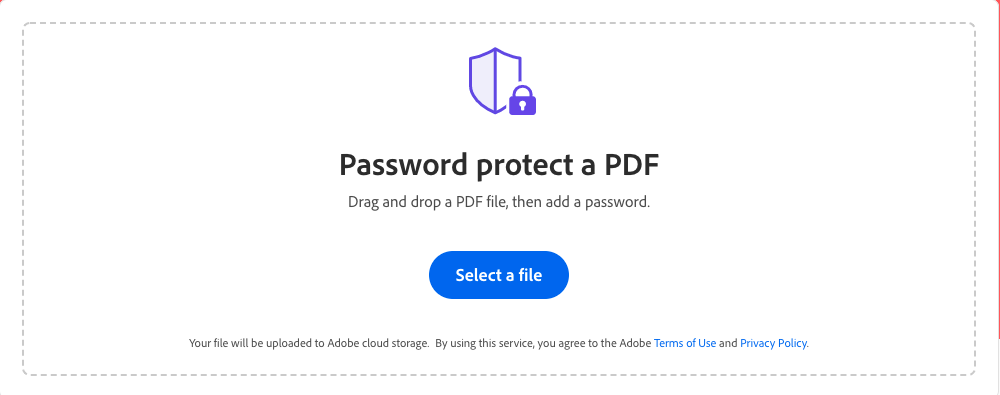
- 비밀번호를 설정하고 다시 입력하여 확인
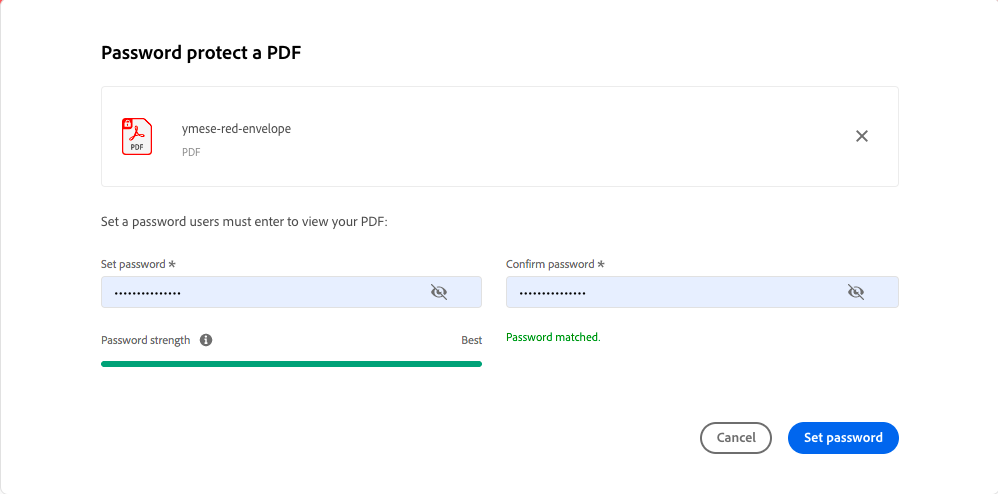
- 비밀번호 설정 클릭
- 보호된 파일 다운로드
다음은 보안 PDF를 열 때 사용자에게 표시되는 내용입니다. 올바른 비밀 보안 키를 입력하지 않으면 읽을 수 없습니다.
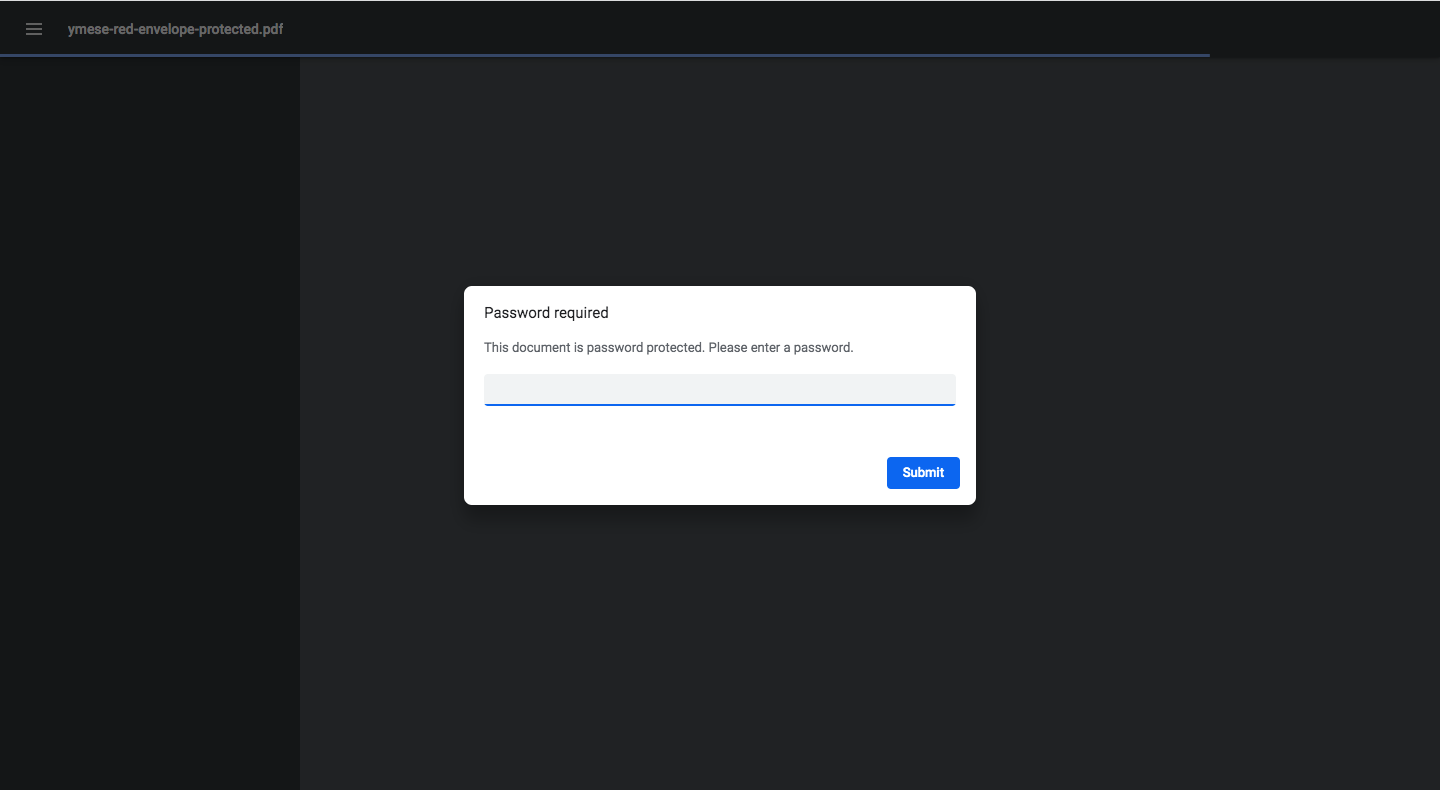
언급한 바와 같이 Adobe 암호로 PDF 보호 도구는 암호로 보호하면 파일을 자동으로 암호화합니다. 이를 통해 PDF 항목에 보안 레이어를 추가할 수 있습니다.
고급 암호화 기능을 사용하려면 Adobe Acrobat Pro DC 버전으로 업그레이드해야 합니다. 인증서로 암호화, 보안 설정 관리, 편집/인쇄/복사 제한을 할 수 있습니다.
방법 2: WordPress에서 암호로 PDF 보호 및 암호화
PDF 전자책, 데이터 보고서 또는 치트시트로 돈을 벌 수 있습니다. 고객이 파일을 쉽게 구매하고 결제할 수 있도록 하려면 WordPress 사이트에 파일을 업로드하고 WooCommerce 스토어에서 판매해야 합니다.
이제 과제는 무단 액세스로부터 파일을 보호하는 것입니다. 사이트에 업로드되면 PDF 항목이 색인화되어 검색 엔진에 나타납니다. 미지급 사용자가 액세스하고 볼 수 없도록 차단해야 합니다.
PDA Gold와 PPWP Pro는 PDF 파일 보안을 완벽하게 수행하고 있습니다. PDA Gold는 파일의 URL을 보호하고 무단 액세스를 방지하기 위해 암호화하는 반면 PPWP Pro는 암호로 파일을 잠글 수 있습니다.
PDA Gold 플러그인을 사용하여 온라인에서 PDF를 암호화하는 방법
PDA Gold는 주로 미디어 라이브러리의 PDF를 보호합니다. 경우에 따라 사용자가 개인 파일을 다운로드하여 권한 없이 볼 수 있습니다. 이를 중지하려면 파일을 암호화해야 합니다.
- PDA Gold 플러그인 설치 및 활성화
- WordPress 관리 대시보드에서 미디어 > 라이브러리 로 이동하고 목록 보기에서 파일을 봅니다.
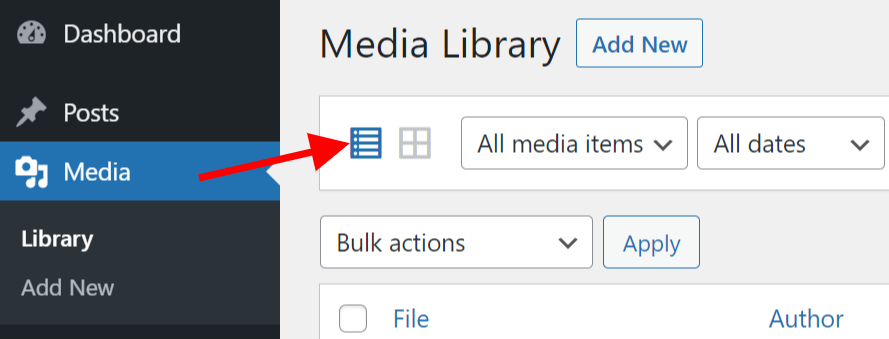
- 원하는 파일을 찾아 파일 보호 구성 을 클릭한 다음 이 파일 보호를 누르십시오.

- 이 파일 암호화 버튼을 누르십시오
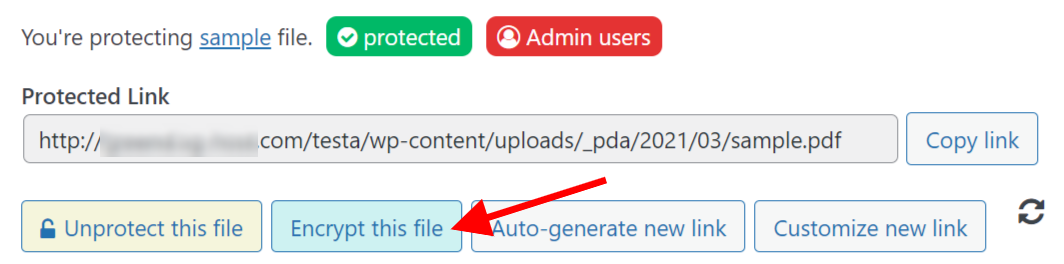
플러그인을 사용하면 파일의 암호를 해독할 수도 있습니다. 이 파일 암호 해독 버튼을 클릭하기만 하면 됩니다.

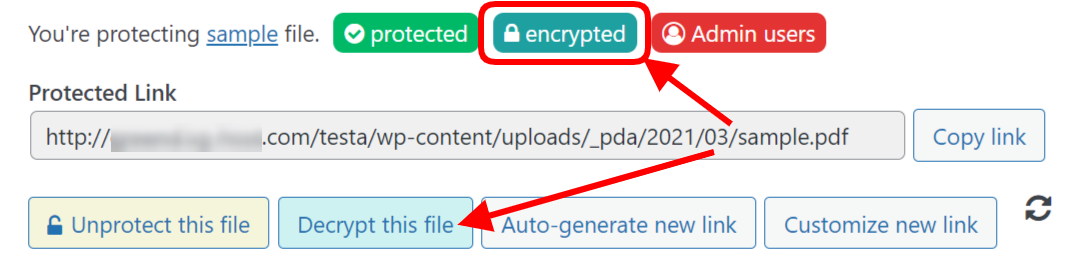
그게 다야!
PPWP Pro로 PDF를 암호로 보호하는 방법
PPWP Pro는 주로 페이지, 게시물, 사용자 정의 게시물 유형, 부분 콘텐츠, 카테고리 및 전체 사이트를 포함한 WordPress 콘텐츠 잠금을 지원합니다. PDF를 암호로 보호하려면 Smart Restriction 확장을 설치하십시오.
- PPWP Pro 및 Smart Restriction 플러그인 설치 및 활성화
- 미디어 라이브러리 로 이동하여 암호로 보호하려는 파일을 찾습니다.
- 보기 옵션을 마우스 오른쪽 버튼으로 클릭하고 해당 URL을 복사합니다.
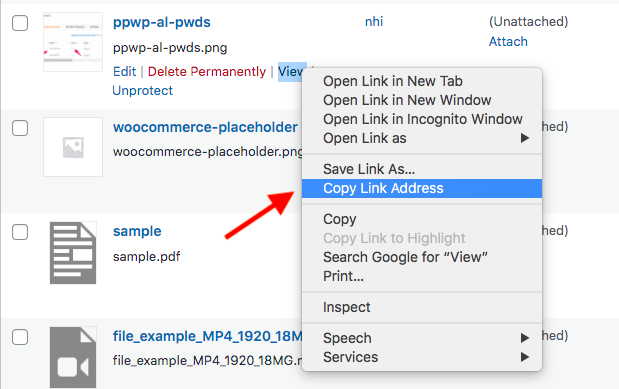
- 관리 메뉴의 Password Protect WordPress 섹션에서 Smart Restriction 을 방문하십시오.
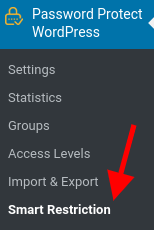
- 파일 보호 탭으로 전환 새로 추가 클릭
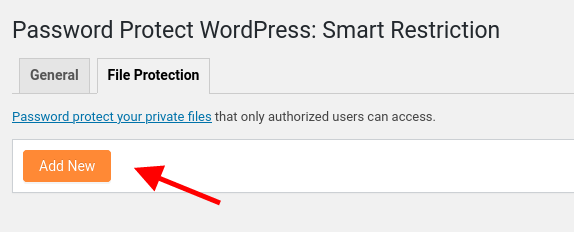
- 방금 복사한 파일 ULR을 입력하고 파일 URL 상자에 붙여넣습니다.
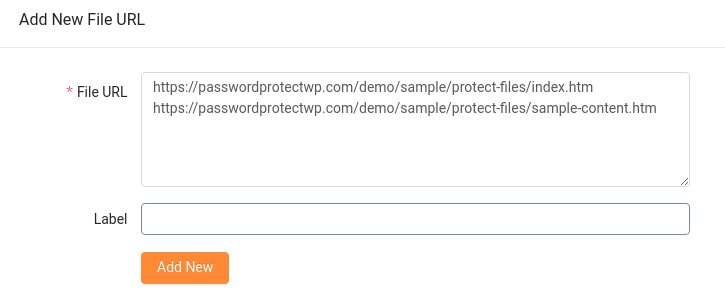
- 비밀번호 관리 를 누르고 새 비밀번호를 자동 생성하거나 나만의 비밀번호를 만드세요.
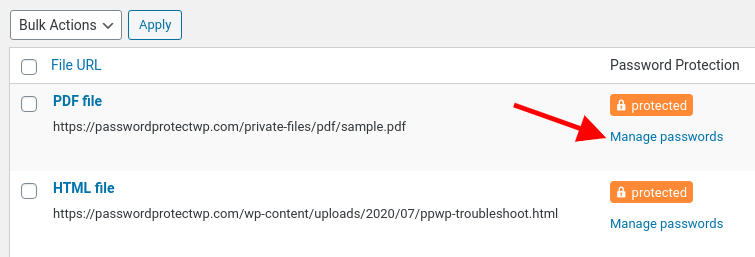
URL을 통해 파일에 액세스하는 사람은 누구나 이 암호 양식을 보게 되어 잠금을 해제하기 위해 올바른 암호를 입력해야 합니다.
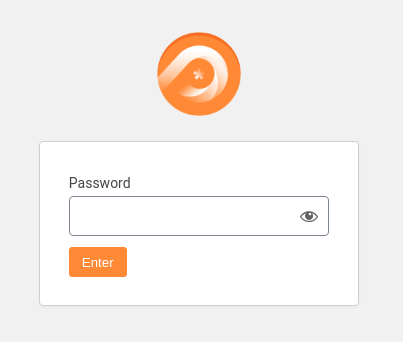
PPWP Pro는 사용자 역할별로 파일 액세스를 제한하는 옵션을 제공합니다. 즉, 사용자가 암호를 입력하려면 부여된 역할로 로그인해야 합니다. 그렇지 않으면 오류 메시지가 표시됩니다.
또한 사용자가 시간과 사용량에 따라 비밀번호를 입력하는 것을 방지할 수 있습니다. 지정된 날짜 또는 여러 번 사용한 후에는 이 비밀번호를 더 이상 사용할 수 없습니다.
이러한 보호된 파일을 콘텐츠에 포함할 수도 있습니다.
- 보호된 PDF를 삽입할 페이지를 엽니다.
- 아래와 같이 <iframe> 태그를 사용합니다.
<iframe src="내 파일 URL">
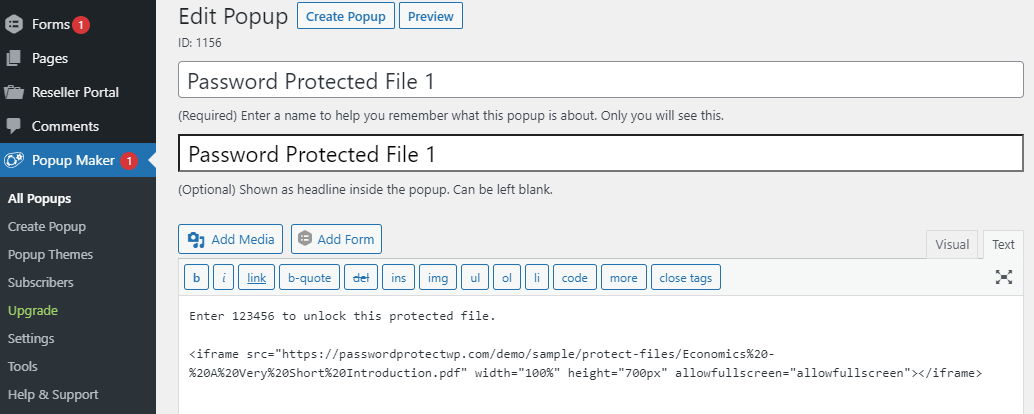
게시물을 업데이트하고 완료합니다.
최대의 안전을 위한 암호 보호 및 PDF 암호화
암호화는 PDF를 보호하는 가장 좋은 방법입니다. 사용자가 올바른 암호를 입력하더라도 읽거나 복사할 수 없습니다. 암호 보호는 암호화만큼 안전하지 않습니다. 그러나 여전히 고려해야 할 좋은 안전 옵션입니다. 강력하고 고유한 비밀번호는 다른 사람의 눈에 띄지 않도록 중요한 파일을 저장할 수 있습니다.
PDF 파일을 암호로 보호하고 암호화하는 2가지 주요 방법을 안내했습니다. 오프라인 PDF 문서 보호를 위해 Adobe 도구를 사용할 수 있습니다. WordPress 사이트에 업로드된 파일을 보호하려면 PDA Gold 및 PPWP Pro를 사용하세요.
무엇을 기다리고 있습니까? PPWP Pro로 WordPress PDF를 암호로 보호하고 지금 PDA Gold로 암호화하십시오!
